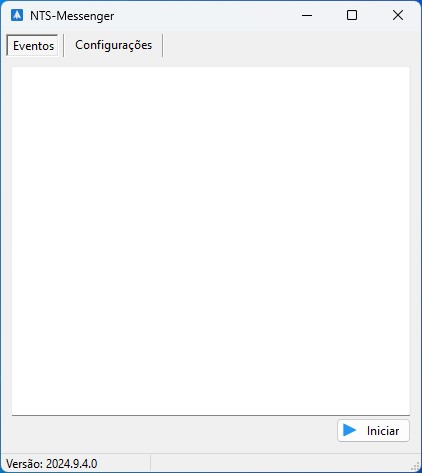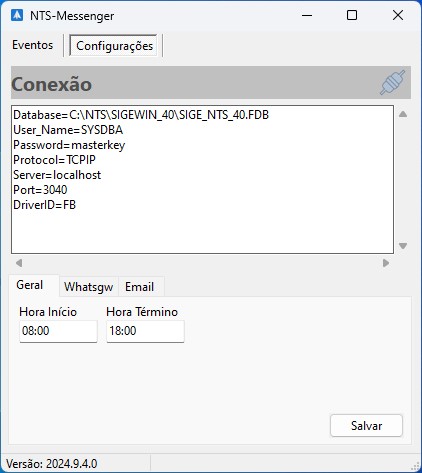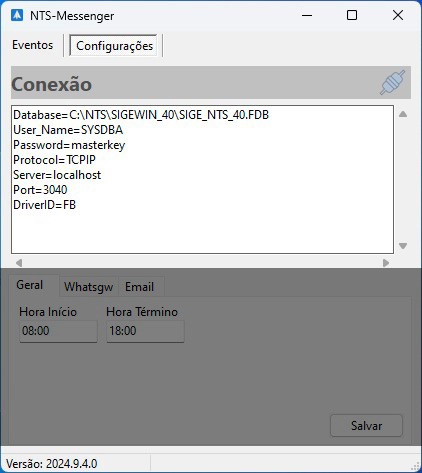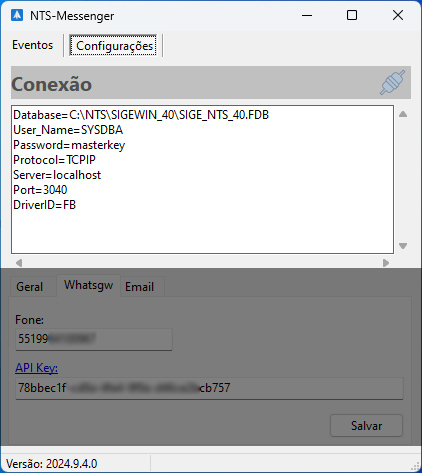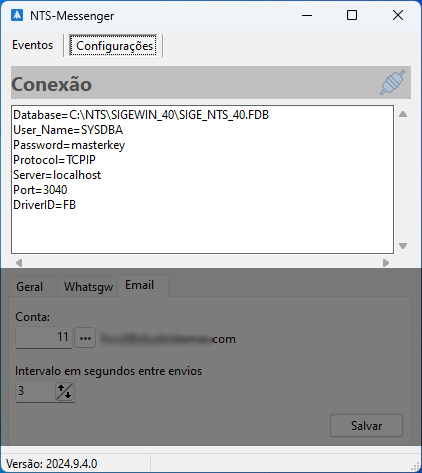Mudanças entre as edições de "NTSMessenger"
| (4 revisões intermediárias pelo mesmo usuário não estão sendo mostradas) | |||
| Linha 3: | Linha 3: | ||
====<b>NTSMessenger</b>==== | ====<b>NTSMessenger</b>==== | ||
Neste artigo, vamos conhecer o funcionamento do NTSMessenger e seus recursos. O NTSMessenger é um aplicativo responsável pelos envios de mensagens de | Neste artigo, vamos conhecer o funcionamento do NTSMessenger e seus recursos, utilizados, principalmente, nas telas de [[Apontamento de Cashback|Apontamento de Cashback]] e [[Mala Direta|Mala Direta]]. O NTSMessenger é um aplicativo responsável pelos envios de mensagens de WhatsApp e e-mail feitos pelo Sigewin e PDV. Este novo recurso abre um novo leque de negócios para os usuários. Abaixo, vamos conhecer seu funcionamento: | ||
[[Arquivo:NTSMessenger_Inicio.JPG]] | [[Arquivo:NTSMessenger_Inicio.JPG]] | ||
*<b>Eventos:</b> A primeira opção que temos no NTSMessenger são os eventos. Os eventos são, de forma resumida, um log de envio de mensagens, tanto de | *<b>Eventos:</b> A primeira opção que temos no NTSMessenger são os eventos. Os eventos são, de forma resumida, um log de envio de mensagens, tanto de WhatsApp quanto de e-mail. | ||
<b>Iniciar:</b> Este botão é responsável pelo início dos disparos de mensagens de WhatsApp e e-mail. O ideal é abrir o NTSMessenger e iniciar os disparos, permanecendo assim até o fechamento do sistema. | |||
*<b>Configurações:</b> As configurações são responsáveis pela conexão com o banco, configuração de telefone celular e e-mail. Dentre as configurações, temos: | *<b>Configurações:</b> As configurações são responsáveis pela conexão com o banco, configuração de telefone celular e e-mail. Dentre as configurações, temos: | ||
[[Arquivo:NTSMessenger_Config.JPG]] | [[Arquivo:NTSMessenger_Config.JPG]] | ||
<b>[[Arquivo:CONEXAO_ICON_ABERTO.JPG]] Conexão:</b> No campo de conexão, o NTSMessenger exibirá, de forma padronizada, os parâmetros de conexão, onde o usuário irá configurar conforme o local e nome da base de dados, além da porta de conexão, caso esta seja diferente do padrão. Após a configuração, o usuário deverá clicar sobre o ícone na parte superior para que a conexão seja feita. A conexão bem | <b>[[Arquivo:CONEXAO_ICON_ABERTO.JPG]] Conexão:</b> No campo de conexão, o NTSMessenger exibirá, de forma padronizada, os parâmetros de conexão, onde o usuário irá configurar conforme o local e nome da base de dados, além da porta de conexão, caso esta seja diferente do padrão. Após a configuração, o usuário deverá clicar sobre o ícone na parte superior para que a conexão seja feita. A conexão bem sucedida mudará o ícone, exibindo-o desta forma: [[Arquivo:CONEXAO_ICON_FECHADO.JPG]] | ||
Mais abaixo, temos 3 abas iniciando na aba Geral: | Mais abaixo, temos 3 abas iniciando na aba Geral: | ||
| Linha 19: | Linha 19: | ||
[[Arquivo:NTSMessenger_GERAL.JPG]] | [[Arquivo:NTSMessenger_GERAL.JPG]] | ||
*<b>Hora início:</b> Este campo receberá o horário de início para os envios de mensagens de | *<b>Hora início:</b> Este campo receberá o horário de início para os envios de mensagens de WhatsApp e de e-mail. É importante incluir um horário comercial para que não sejam enviadas mensagens em horários inoportunos. | ||
*<b>Hora Término:</b> Este campo receberá o horário de finalização dos envios de mensagens de | *<b>Hora Término:</b> Este campo receberá o horário de finalização dos envios de mensagens de WhatsApp e de e-mail. É importante incluir um horário comercial para que não sejam enviadas mensagens em horários inoportunos. | ||
Aba Whatsgw - Esta aba receberá as informações da API Whatsgw, responsável pelos envios de mensagens de | Aba Whatsgw - Esta aba receberá as informações da API Whatsgw, responsável pelos envios de mensagens de WhatsApp. Antes de configurar, é necessário abrir uma nova conta no site https://whatsgw.com.br e configurar o número de celular que irá disparar as mensagens. | ||
*<b>Fone:</b> Neste campo será inserido o número de telefone de celular configurado na API para o disparo de | [[Arquivo:NTSMessenger_Whatsgw.JPG]] | ||
*<b>API Key:</b> Neste campo será | |||
*<b>Fone:</b> Neste campo será inserido o número de telefone de celular configurado na API para o disparo de mensagens de WhatsApp. | |||
*<b>API Key:</b> Neste campo será inserido a chave gerada pela API para o disparo de mensagens de WhatsApp. | |||
Aba Email: | Aba Email: | ||
[[Arquivo:NTSMessenger_Email.JPG]] | |||
*<b>Conta:</b> Este campo receberá o código interno do e-mail utilizado para o disparo de e-mails pelo sistema. | *<b>Conta:</b> Este campo receberá o código interno do e-mail utilizado para o disparo de e-mails pelo sistema. | ||
*<b>[[Arquivo:SELECAO_EMAIL.JPG]]Seleção de E-mail:</b> Ao clicar neste botão, o usuário terá a oportunidade de escolher o e-mail, | *<b>[[Arquivo:SELECAO_EMAIL.JPG]]Seleção de E-mail:</b> Ao clicar neste botão, o usuário terá a oportunidade de escolher o e-mail, previamente cadastrado na tela de [[Cadastro de Email|Cadastro de Email]], para o disparo de e-mails pelo sistema. | ||
*<b>Intervalo em Segundos Entre Envios:</b> Este campo receberá a quantidade, sem segundos, de tempo entre o envio de e-mails. | *<b>Intervalo em Segundos Entre Envios:</b> Este campo receberá a quantidade, sem segundos, de tempo entre o envio de e-mails. | ||
Mais abaixo, temos o botão "Salvar". Ai clicar sobre ele, o usuário irá salvar as informações configuradas. | Mais abaixo, temos o botão "Salvar". Ai clicar sobre ele, o usuário irá salvar as informações configuradas. | ||
Edição atual tal como às 19h42min de 7 de outubro de 2024
VISÃO GERAL
NTSMessenger
Neste artigo, vamos conhecer o funcionamento do NTSMessenger e seus recursos, utilizados, principalmente, nas telas de Apontamento de Cashback e Mala Direta. O NTSMessenger é um aplicativo responsável pelos envios de mensagens de WhatsApp e e-mail feitos pelo Sigewin e PDV. Este novo recurso abre um novo leque de negócios para os usuários. Abaixo, vamos conhecer seu funcionamento:
- Eventos: A primeira opção que temos no NTSMessenger são os eventos. Os eventos são, de forma resumida, um log de envio de mensagens, tanto de WhatsApp quanto de e-mail.
Iniciar: Este botão é responsável pelo início dos disparos de mensagens de WhatsApp e e-mail. O ideal é abrir o NTSMessenger e iniciar os disparos, permanecendo assim até o fechamento do sistema.
- Configurações: As configurações são responsáveis pela conexão com o banco, configuração de telefone celular e e-mail. Dentre as configurações, temos:
Conexão: No campo de conexão, o NTSMessenger exibirá, de forma padronizada, os parâmetros de conexão, onde o usuário irá configurar conforme o local e nome da base de dados, além da porta de conexão, caso esta seja diferente do padrão. Após a configuração, o usuário deverá clicar sobre o ícone na parte superior para que a conexão seja feita. A conexão bem sucedida mudará o ícone, exibindo-o desta forma:

Mais abaixo, temos 3 abas iniciando na aba Geral:
- Hora início: Este campo receberá o horário de início para os envios de mensagens de WhatsApp e de e-mail. É importante incluir um horário comercial para que não sejam enviadas mensagens em horários inoportunos.
- Hora Término: Este campo receberá o horário de finalização dos envios de mensagens de WhatsApp e de e-mail. É importante incluir um horário comercial para que não sejam enviadas mensagens em horários inoportunos.
Aba Whatsgw - Esta aba receberá as informações da API Whatsgw, responsável pelos envios de mensagens de WhatsApp. Antes de configurar, é necessário abrir uma nova conta no site https://whatsgw.com.br e configurar o número de celular que irá disparar as mensagens.
- Fone: Neste campo será inserido o número de telefone de celular configurado na API para o disparo de mensagens de WhatsApp.
- API Key: Neste campo será inserido a chave gerada pela API para o disparo de mensagens de WhatsApp.
Aba Email:
- Conta: Este campo receberá o código interno do e-mail utilizado para o disparo de e-mails pelo sistema.
Seleção de E-mail: Ao clicar neste botão, o usuário terá a oportunidade de escolher o e-mail, previamente cadastrado na tela de Cadastro de Email, para o disparo de e-mails pelo sistema.
- Intervalo em Segundos Entre Envios: Este campo receberá a quantidade, sem segundos, de tempo entre o envio de e-mails.
Mais abaixo, temos o botão "Salvar". Ai clicar sobre ele, o usuário irá salvar as informações configuradas.